Come disattivare la webcam su Windows 7
di Redazione
17/08/2014
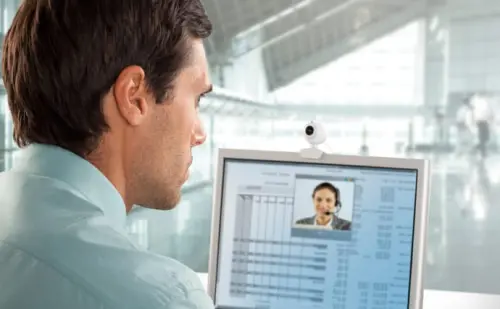
Tutti i device di ultima generazione hanno ormai una webcam integrata, anche se in molti casi questa non viene utilizzata. La webcam, inoltre, infastidisce un gran numero di utenti, preoccupati per la privacy. Quindi ci si chiede se, visto l'utilizzo sporadico della webcam, sia necessario che questa resti sempre attiva.
 Disattivare la webcam integrata nel proprio portatile è possibile ed è anche molto semplice. Ecco i passaggi da seguire per imparare come disattivare la webcam su Windows 7:
Disattivare la webcam integrata nel proprio portatile è possibile ed è anche molto semplice. Ecco i passaggi da seguire per imparare come disattivare la webcam su Windows 7:
 Disattivare la webcam integrata nel proprio portatile è possibile ed è anche molto semplice. Ecco i passaggi da seguire per imparare come disattivare la webcam su Windows 7:
Disattivare la webcam integrata nel proprio portatile è possibile ed è anche molto semplice. Ecco i passaggi da seguire per imparare come disattivare la webcam su Windows 7:
- Aprire il Pannello di controllo e selezionare la voce Hardware e suoni
- Fare click su Gestione dispositivi, posto sotto la voce Dispositivi e stampanti
- Scegliere Dispositivi di acquisizione immagini
- Individuare la vostra webcam, fare click con il tastro destro del mouse e successivamente, dal menù a tendina, scegliere l'opzione Disattiva
- Un messaggio di avviso vi informerà che disattivando la webcam questa non funzionerà (ovviamente fino a quando non la riattiverete). Fare click su Si per terminare la disattivazione.
Articolo Precedente
Come sapere chi si collega alla rete Wi-Fi
Articolo Successivo
Come disattivare il lettore PDF integrato in Chrome
Redazione
Articoli Correlati

Equalizzare musica: i migliori programmi
10/08/2020




